Voltar ao índice de Conceitos Básicos de Informática
Dominar o Rato
Para utilizar um computador é muito importante que se aprenda a trabalhar com o rato, tornando assim possível a realização de tarefas ou ações desejadas. No mundo digital, o rato é o dispositivo que o utilizador guia para apontar no monitor cada ação que quer completar. Veremos em baixo como todo este processo se realiza.
Os pontos abordados neste módulo serão os seguintes:
- Conhecer as informações básicas sobre o rato;
- Mover o rato;
- Apontar com o rato;
- Conhecer os ponteiros existentes;
- Aprender a fazer clique;
- Arrastar e largar objetos.
Conhecer as informações básicas sobre o rato
Fazendo uma analogia com o dia-a-dia, quando abrimos um armário onde há pastas, documentos, folhetos e livros entre outros objetos, também abrimos as pastas para retirar os documentos que procuramos, escolhemos um livro, consultamos uma brochura entre outras tarefas. Assim, do mesmo modo que vamos ao armário e com as próprias mãos mudamos, tiramos e colocamos aquilo que queremos, no mundo digital o rato ajuda-nos a interagir com o computador e com todo o seu conteúdo.
O rato tem, assim, como principal função, facilitar a interação do utilizador com o computador, nomeadamente mover e selecionar itens do ecrã. Tal como mostra a Figura 1, a maioria dos ratos externos ao computador têm um botão principal no lado esquerdo (destaque 1 na figura 1) com o qual se realizam a maioria das tarefas, um botão secundário do lado direito (destaque 3 na figura 1) e uma roda de deslocamento no meio (destaque 2 na figura 1).
Existem vários tipos de ratos: com fio (ver figura 1), sem fio e os incorporados nos computadores portáteis.
Os ratos com fio têm que estar ligados ao computador através duma entrada USB (Universal Serial Bus) ou nos computadores mais antigos através de uma porta serial chamada PS2 (porta serial 2). Os ratos sem fios têm que ser configurados no computador. Por fim, os ratos embutidos nos computadores portáteis têm os dois botões equivalentes aos do rato externo e um botão ou uma pequena placa que ao ser percorrida pelo dedo indicador moverá o ponteiro em qualquer ponto do ecrã.
É importante que aprenda como utilizar o rato de forma segura e confortável. Para isso, deve colocar o rato ao lado do teclado, apoiado numa superfície plana (do lado direito se for destro e do lado esquerdo se for esquerdino). Se for destro deve colocar o dedo indicador sobre o botão esquerdo do rato, o dedo do meio no botão direito do rato e o polegar sobre a superfície lateral. No caso de ser esquerdino, deve colocar o indicador sobre o botão direito do rato, o dedo do meio no botão esquerdo do rato e o polegar sobre a superfície lateral, segurando-o suavemente. A parte da frente do rato deve estar sempre a apontar para o lado oposto ao seu.
É aconselhável utilizar um tapete para o rato, pois facilita o movimento bem como delimita a área onde moverá o rato.
Para evitar lesões, especialmente quando se utiliza o computador por longos períodos de tempo, deve ter alguns cuidados:
- Comece a trabalhar com o rato ao nível dos cotovelos e com os antebraços posicionados ao longo do corpo de forma relaxada. Recomendamos que releia o ponto referente à utilização do computador em segurança, para assegurar uma postura correta na utilização do mesmo.
- Agarre no rato suavemente.
- Faça clique suavemente sobre os botões do rato.
- Segure no rato, apenas quando o está a utilizar.
- Faça pausas frequentes para que os seus músculos possam relaxar e descansar.
Mover o rato
Para mover o rato, basta deslizá-lo em qualquer direção que desejar, sem o levantar da secretária. Na verdade, para fazer qualquer movimento do ponteiro no ecrã do computador não precisa de movimentos muitos bruscos ou de muito espaço para movimentar o rato, basta que execute movimentos suaves, pequenos e precisos. Note que o ponteiro no ecrã se move conforme move o rato.
Apontar com o rato
Apontar para um item no ecrã é nada mais do que mover o ponteiro no ecrã de modo a que pareça que este está a tocar no item pretendido, devendo manter o ponteiro parado a "tocar" no item. Quando se aponta para um determinado item, normalmente aparece uma caixa de texto com informação referente a esse mesmo item. A forma do ponteiro também pode mudar dependendo do tipo de item para o qual se apontou.
Conhecer os ponteiros existentes
Existem vários tipos de ponteiros de rato mas os mais comuns são os seguintes:
| Seta | Aspeto mais comum e normalmente mantém-se deste modo sempre que o ponteiro é deslocado pelo ecrã. | |
|---|---|---|
| Mão com o dedo a apontar | Quando o ponteiro está por cima de alguma hiperligação (link) é apresentada uma mão com um dedo indicador. | |
| Ponteiro I-beam | Aparece quando o ponteiro está sobre uma área onde pode ser introduzido texto ou sobre uma área de texto que pode ser selecionada. | |
| Seta de carregamento | Quando alguma tarefa está a ser processada aparece este ponteiro até que esta tarefa termine. |
Aprender a fazer um clique
Existem diversos tipos de cliques que se podem fazer com o rato e que têm funções diferentes conforme a ação que se pretende realizar. Para clicar num item, basta apontar para o mesmo e em seguida pressionar e soltar o botão em questão (poderá ser o botão direito ou esquerdo do rato). Os tipos de cliques existentes e mais comuns são os seguintes:
- Clicar (clique único) – Este é o tipo de clique mais comum e é utilizado para selecionar um item, abrir um menu ou utilizar uma hiperligação (Link). Muitas vezes, esta ação é denominada por “clique com o botão do lado esquerdo ou botão esquerdo do rato” (destaque 1 na figura 1);
- Duplo Clique – Para realizar este clique deve apontar para o item pretendido e clicar duas vezes consecutivas. Este tipo de clique é normalmente utilizado para abrir itens no ambiente de trabalho ou iniciar programas e é sempre realizado com o botão esquerdo do rato;
- Clicar com o botão secundário ou botão do lado direito – Ao clicar com o botão do lado direito num item, geralmente é apresentada menu com opções ou lista de ações que estão disponíveis para serem realizadas (destaque 3 na figura 1).
Arrastar e largar objetos
É possível alterar a localização dos itens no ecrã arrastando-os. Para isso, aponte o ponteiro para o item desejado, prima sem soltar o botão do lado esquerdo do rato (destaque 1 na figura 1), mova o objeto para onde desejar e, por último, solte o botão. Esta forma de alterar a localização de itens é frequentemente utilizada para mover pastas, ficheiros, janelas e/ou ícones no ecrã.
Resumo
- O rato é um periférico que serve para ajudar os utilizadores a controlar a suas interações com o computador;
- O rato usado por períodos de tempo prolongados, pode causar lesões, devemos por isso, ter especial cuidado ao utilizá-lo para evitar esse desconforto;
- O rato permite que façamos vários tipos de cliques;
- O rato permite-nos mover pastas, ficheiros, janelas e/ou ícones no ecrã.

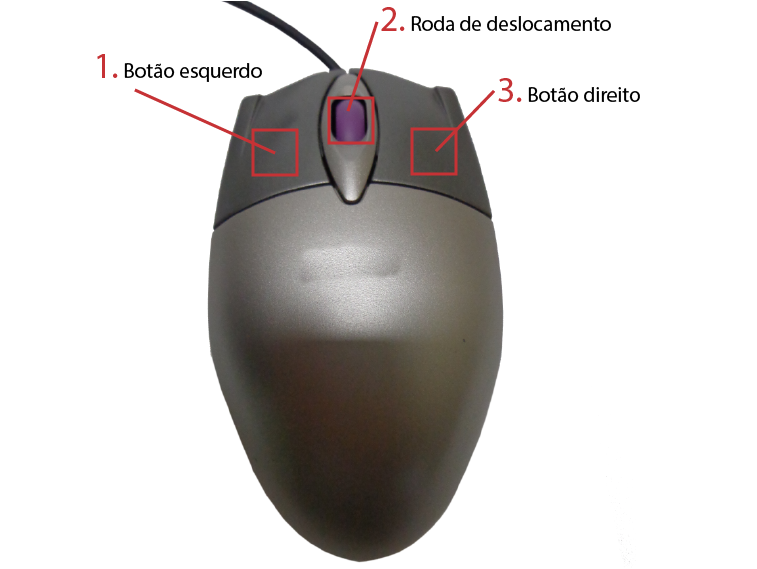
 Esmeralda Gonçalinho
Esmeralda Gonçalinho
 Fábio Mortari
Fábio Mortari